Najnoviji iPhone dostupan je u količinama od 64 GB i 256 GBkonfiguracije. Obje ove konfiguracije zadovoljavaju potrebe prosječnog korisnika za nižim i višim krajnjim pohranom. Nažalost, ove dvije konfiguracije nisu uvijek ono što je Apple ponudio. Kada su pušteni iPhone 6 i 6 Plus, bili su dostupni u rasponu od 16 GB, 64 i 128 GB. Apple je eliminirao model od 32 GB, a 16GB je bilo smiješno malo. Korisnici s 16 GB morali su pažljivo odabrati koje će se aplikacije instalirati, koliko fotografija uzeti i koje poruke zadržati na svom uređaju. Sada postoji bolji način za upravljanje niskim prostorom u iOS-u; isključite neiskorištene aplikacije.
Izbaci neiskorištene aplikacije nova je iOS 11 značajka kojaizbrisat će aplikacije koje ne upotrebljavate da biste oslobodili prostor. iOS i dalje čuva podatke za te aplikacije, pa ako kasnije odlučite ponovo ih instalirati, sve će i dalje biti tamo. iOS aplikacije mogu biti prilično velike, a za usporedbu, podaci koje spremaju nisu toliko mnogo. Učitavanje neiskorištenih aplikacija ima prednost.
Omogući učitavanje neiskorištenih aplikacija
Otvorite aplikaciju Postavke i idite na Općenito> iTunes &Trgovina aplikacijama. Pomaknite se do samog dna i uključite opciju "Učitaj neiskorištene aplikacije". iOS neće izbrisati tj. odmah učitati aplikacije. Sve dok na uređaju imate dovoljno prostora za pohranu, s njega se neće uklanjati nijedna aplikacija. Aplikacije se uklanjaju samo kad je malo pohrane.
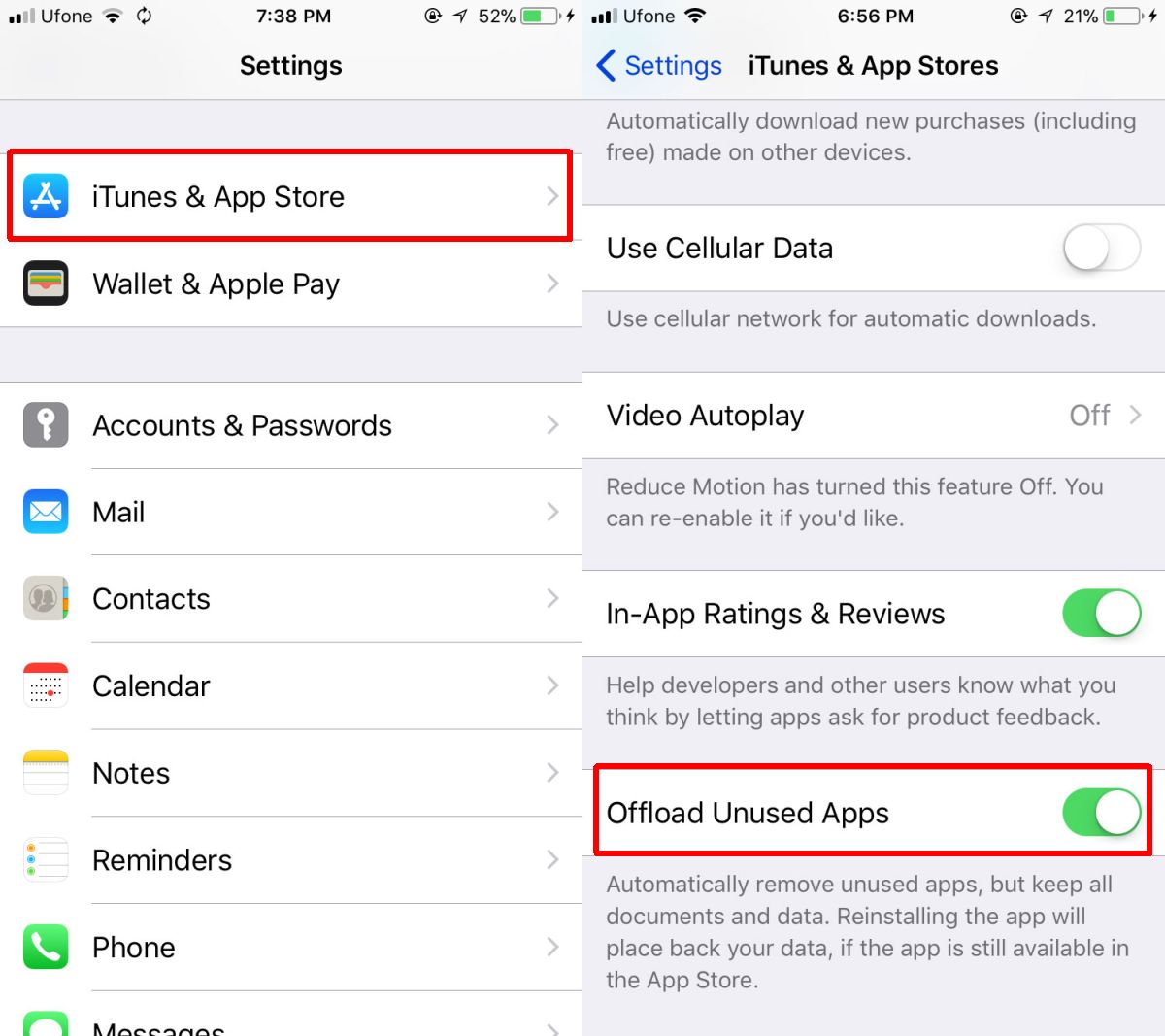
Na primjer, ako instalirate veliku aplikaciju ivaš uređaj nema dovoljno prostora, neiskorištene aplikacije bit će uklonjene. Slično tome, ako snimate videozapis i imate malo prostora, neiskorištene aplikacije će se učitati.
Ručno učitavanje pojedinačne aplikacije
Možete i ručno skinuti jednu aplikaciju. Da biste to učinili, otvorite aplikaciju Postavke i idite na Općenito> iPhone Storage. Pričekajte da se učita popis aplikacija. To može potrajati malo vremena, ovisno o broju aplikacija na vašem uređaju. Općenito, iOS-u je svejedno potrebno malo vremena da procijeni potrošnju prostora. Pod svakom aplikacijom vidjet ćete kada ste je zadnji put koristili.
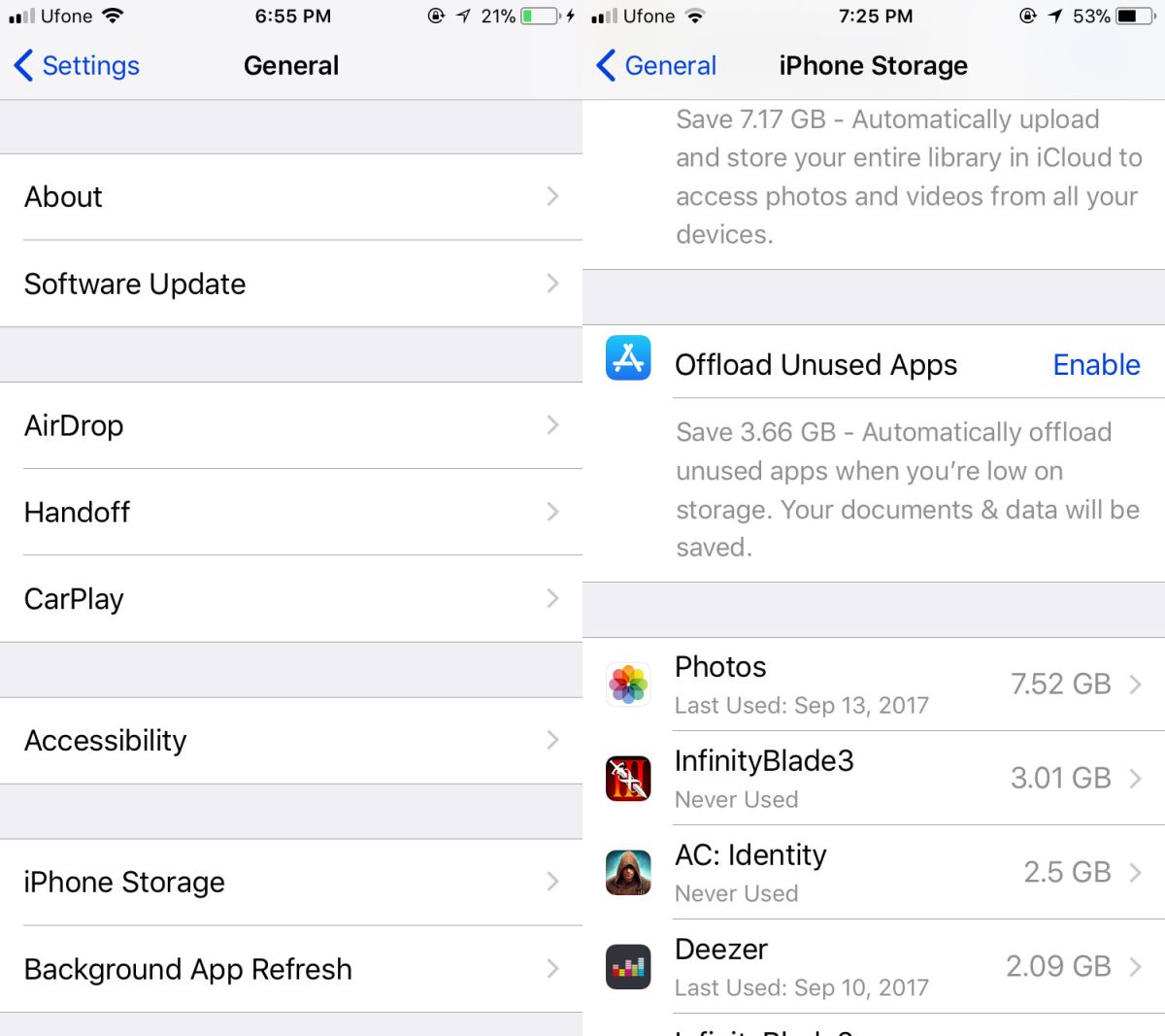
Dotaknite aplikaciju, a na zaslonu aplikacije dodirnite opciju "Učitaj aplikaciju". Potvrdite da želite isključiti aplikaciju s izbornika.
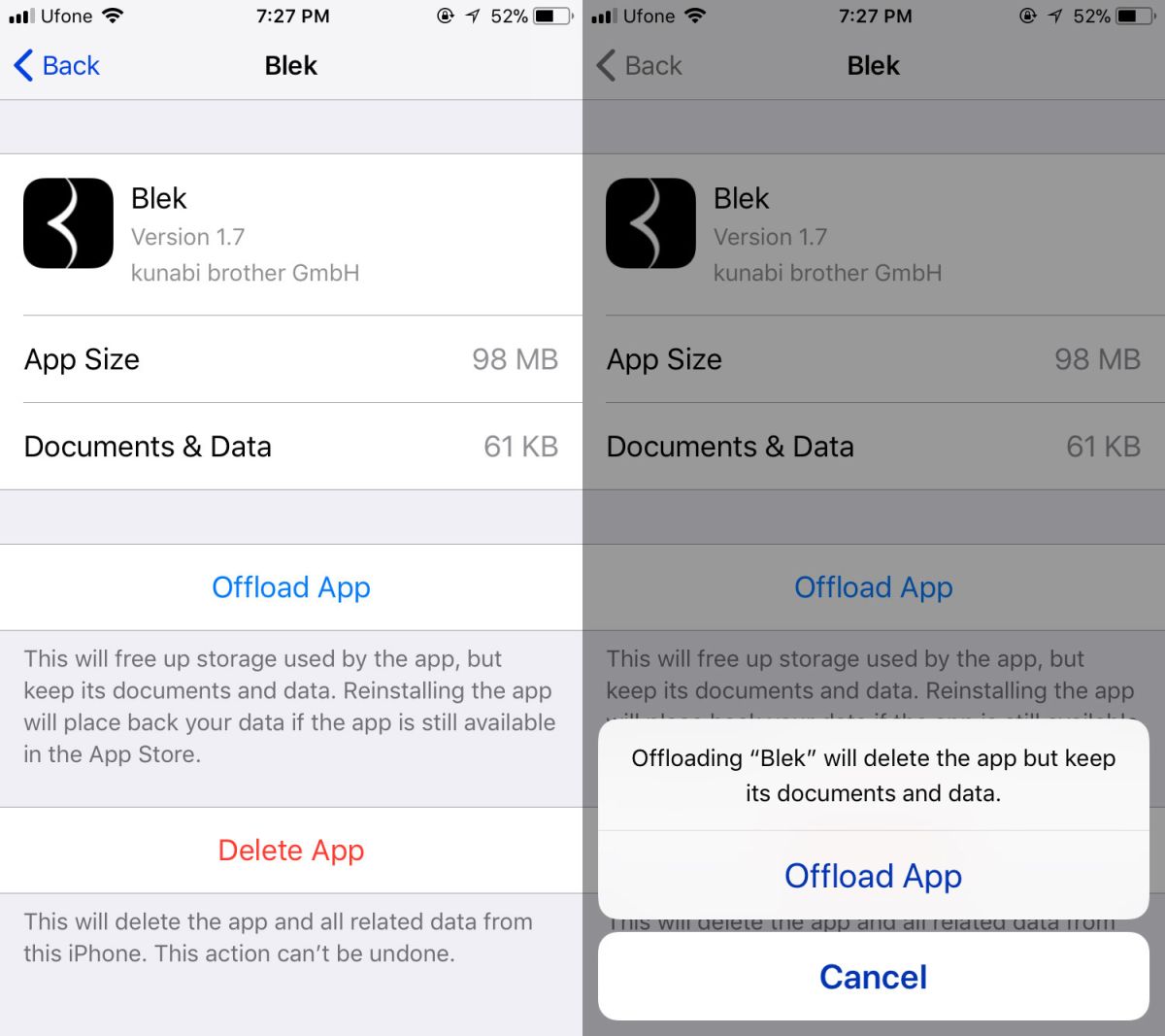
I dalje ćete vidjeti ikonu aplikacije na početnom zaslonu radi učitane aplikacije, a uz nju će biti mala ikona oblaka. Da biste ponovo instalirali aplikaciju, jednostavno je dodirnite.
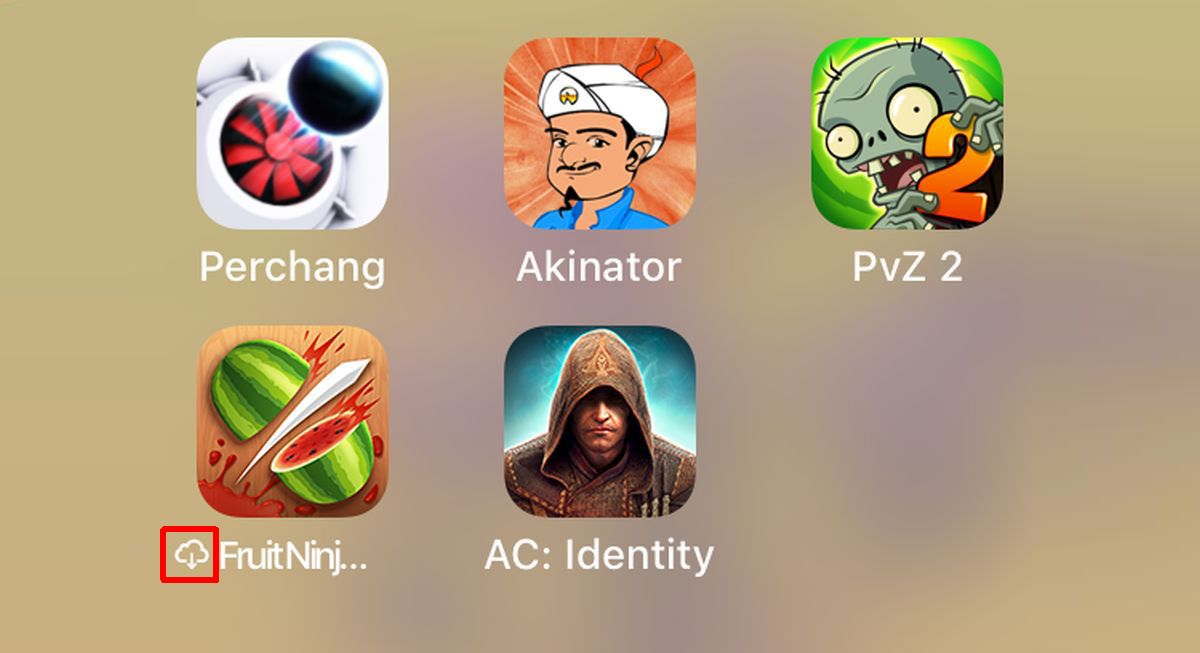
upozorenja
iOS može instalirati učitanu aplikaciju samo ako je u pitanjujoš uvijek je dostupan u App Storeu. Ako je neku aplikaciju izvukla iz App Store-a i uklonili je, nema povratka. Ne možete je više sigurnosno kopirati na iTunes. Od iTunes 12.7, ne možete preuzeti i instalirati aplikacije sa radne površine.











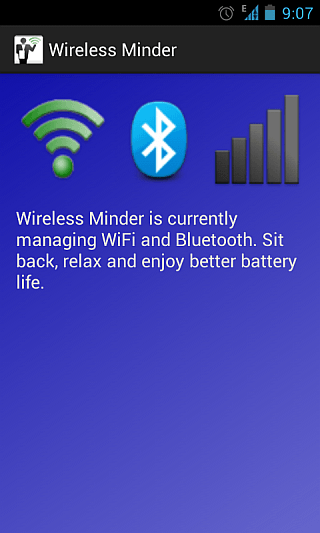

komentari